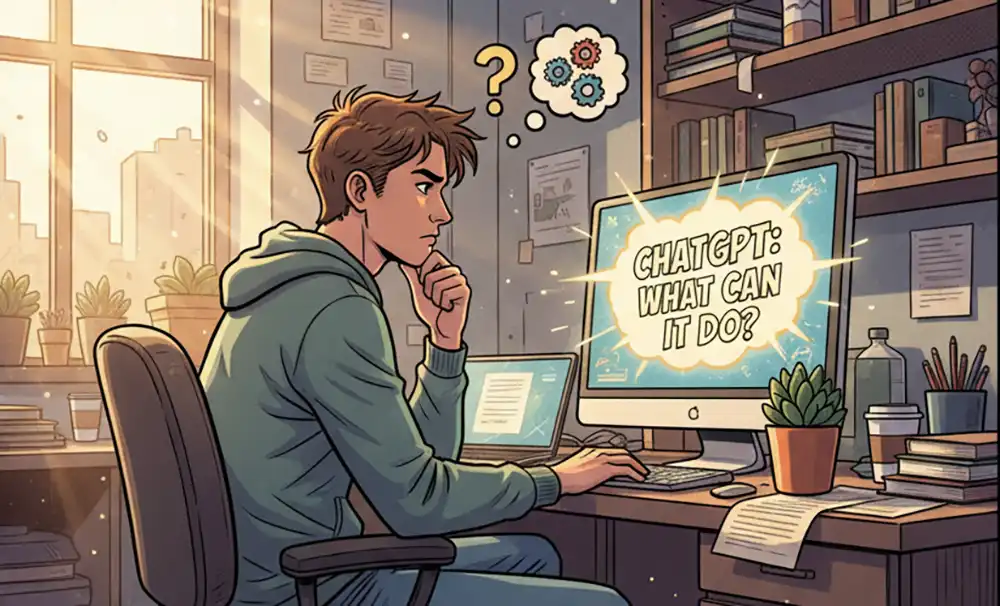
はじめに|ChatGPTとは?
最近よく耳にする「ChatGPT」。ニュースやSNSでも話題ですが、実際のところ何ができるのか、どんな使い方があるのかを正しく理解している人はまだ少ないかもしれません。
ChatGPTは、OpenAIが開発した会話型AI(人工知能)で、あなたの質問に自然な日本語で答えたり、文章を作ったり、要約したり、アイデアを提案したりしてくれるツールです。
この記事では初心者にもわかりやすく、
ChatGPTの仕組み・できること・始め方・使い方・料金の違いまでを丁寧に解説します。
ChatGPTの基本|仕組みをやさしく解説
ChatGPTは「GPT(Generative Pre-trained Transformer)」というAIモデルを使って動作しています。
大量の文章データを学習しており、人間のように自然な文章を理解・生成することができます。
あなたが入力した質問(=プロンプト)を理解し、その文脈に合った回答をリアルタイムで生成するため、まるで人と会話しているような自然な応答をしてくれるのが特徴です。
たとえば「明日の打ち合わせのメールを作って」と入力すれば、目的に沿った自然な文面を提案してくれます。
ChatGPTで何ができる?主な活用シーン
ChatGPTの魅力は「文章を自在に扱えること」。
以下のような分野で幅広く活用されています。
| シーン | ChatGPTでできること | 効果 |
|---|---|---|
| 文章作成 | メール・ブログ・広告文・報告書などを自動生成 | 執筆時間の短縮 |
| 要約・整理 | 長文を短くまとめる/要点を抽出 | 情報の整理が簡単 |
| 翻訳 | 英語・中国語などの翻訳 | 海外資料の理解に便利 |
| アイデア出し | キャッチコピー・商品名・企画案を提案 | 創造力の補助 |
| プログラミング | コード作成やエラー修正の支援 | 学習効率アップ |
| 学習支援 | 難解なテーマをわかりやすく説明 | 自習や教育の補助 |
| 業務効率化 | 議事録・要約・テンプレ作成 | ルーチン作業の自動化 |
「文章を作る」「考えを整理する」「調べる」など、
ChatGPTは“思考を支えるパートナー”として使えるのが最大の魅力です。
ChatGPTの始め方|登録から使い方まで
初心者がChatGPTを始める手順はとても簡単です。
- 公式サイトにアクセス
→ https://chat.openai.com
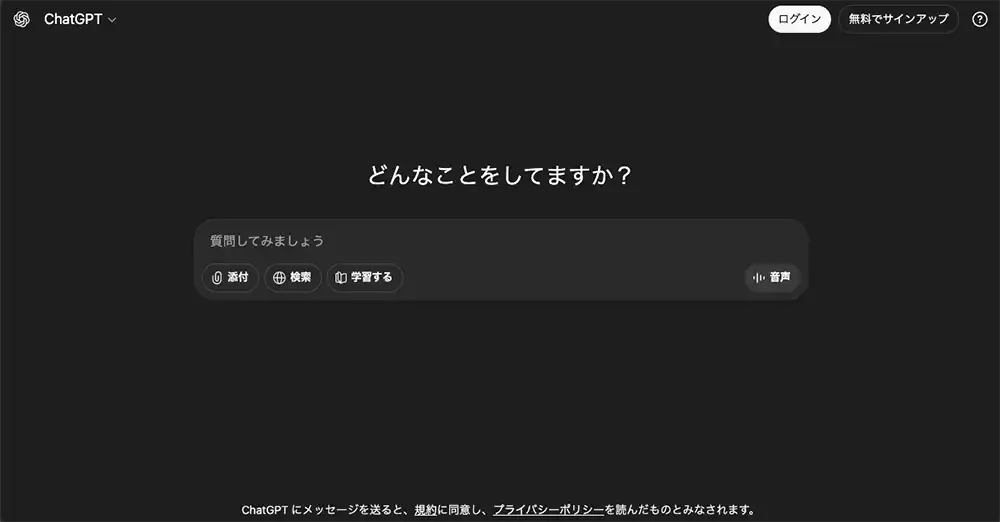
- アカウント登録
右上の「ログイン」をクリックします。
メールアドレスまたはGoogle/Appleアカウントでアカウント登録します。
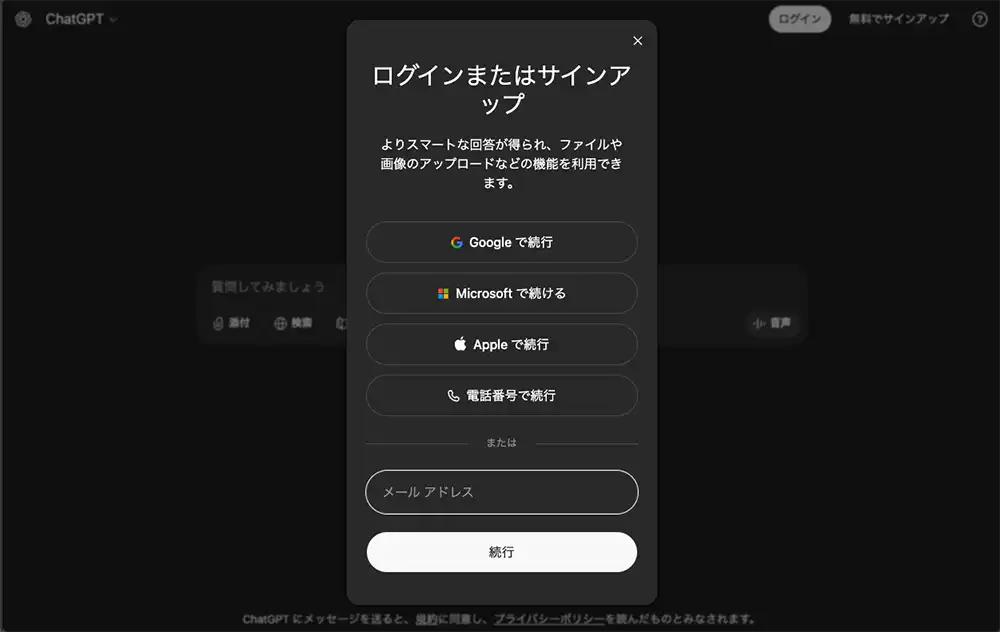
- 登録アカウントで再度ログインしてスタート
登録後すぐに使えます。アプリ(iOS/Android)もあり、スマホでもOK。
手順はWeb版とほぼ同じです。
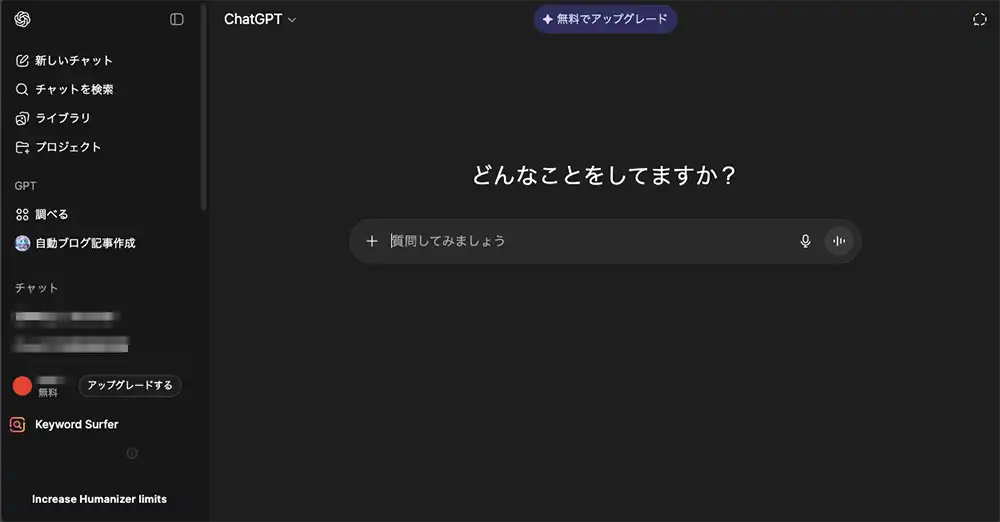
- 質問(プロンプト)を入力して会話を開始
例:「初心者にもわかるようにAIを説明して」など。
質問を入力したら右側にある白抜きの上向き矢印をクリックするとChatGPTの回答が得られます。
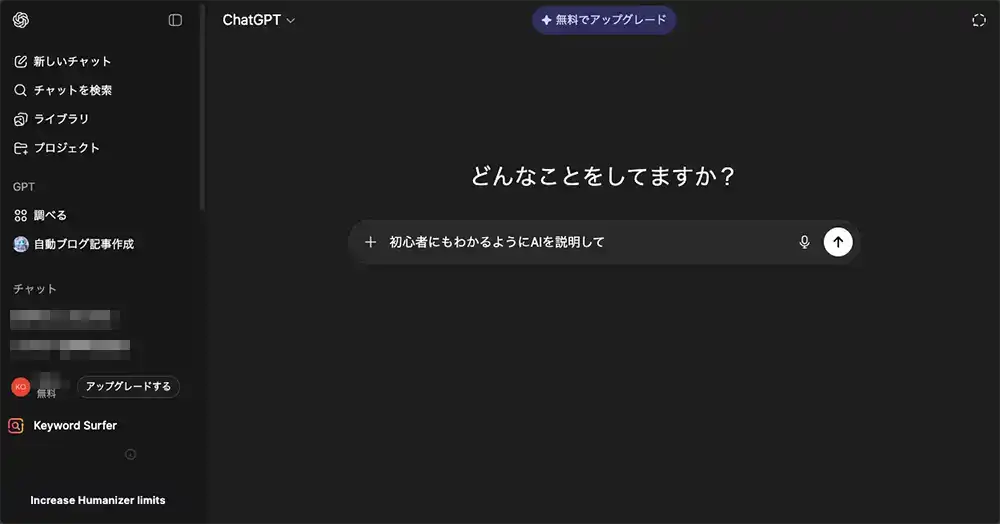
- 回答が得られました
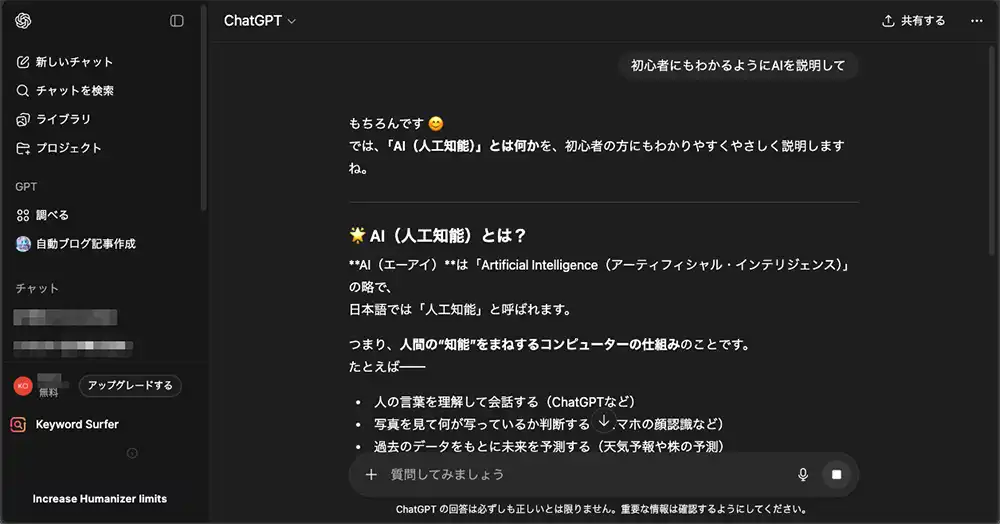
ChatGPTを上手に使うコツ|“プロンプト”がカギ!
ChatGPTの回答の質を高めるには「プロンプト(指示)」の書き方が重要です。
ChatGPTから精度の高い回答を得るためのプロンプトの書き方や具体例を詳しく解説します。
基本原則:
プロンプトの基本は、以下のような要素を具体的に詳細に指示することです。
- 目的をはっきり書く(何を、どんな形で、誰向けに欲しいか)
- 条件・制約を明示する(文字数、口調、形式など)
- 必要なら例を見せる(好きなスタイルや参考文)
- 小さなステップでやりとりする(長い要求は分けると確実)
では、具体的なコツとテンプレを用途別にどうぞ。
1. 書いてほしい内容を明確にする
コツ:ゴール(成果物)を最初に書く。
例(ブログ記事):
ブログ記事を書いてください。タイトルは「初心者向け:ChatGPTの使い方入門」。想定読者は30代のウェブライター。文字数は1200〜1500字。口調は親しみやすく、専門用語は簡単に説明してください。最後にまとめとFAQを3つ付けてください。理由:ゴール→読者→文字量→口調が揃うと、期待に合う出力が出やすい。
2. 出力フォーマットを指定する
コツ:見出し・箇条書き・表・コードブロックなど、欲しい形式を明確に。
例(要約+箇条書き):
以下の文章を300文字で要約してください。出力は「1文の要約」「箇条書きの重要ポイント3つ」「実践アクション1つ」の3部構成でお願いします。理由:形式を指定すると編集レスが減る。
3. 口調・トーンを指定する
コツ:「丁寧」「カジュアル」「ビジネス」「女性向け」などを明示。
例:
商品説明文を作ってください。ターゲットは20代女性、トーンは「やさしく・かわいらしく」。100文字で。理由:同じ内容でも響く相手が変わる。
4. 制約(文字数、箇条数、禁止ワード)を入れる
コツ:具体的な数値やNGを伝える。
例(SNS用):
Twitter用の投稿(X用)を3案作成。各案は280文字以内。絵文字は2個以内。販売価格は明示しないでください。理由:実運用時の手戻りが減る。
5. 良いプロンプトの例・悪いプロンプトの例
悪い例(曖昧):
ブログを書いて。→ 結果:曖昧で期待外れになりやすい
良い例(具体的):
健康系ブログの記事を書いてください。タイトル:「30代から始める簡単な筋トレ習慣」。ターゲットは運動初心者の会社員。導入(〜200字)、メリット3点(箇条書き)、週の簡単メニュー(表)、まとめ(〜100字)。口調は丁寧で親しみやすく。総文字数は1200字前後。→ 結果:欲しいものがほぼ一発で出る。
6. 役割を与えて精度を上げる(ロール指定)
コツ:「あなたは〇〇の専門家です」と指示する。
例(マーケ):
あなたはSEOライターの専門家です。キーワード「在宅ワーク 副業」に最適なブログ見出しを5つ作ってください。各見出しにメタディスクリプション(120〜160字)を付けてください。理由:期待する視点や知識深度を指定できる。
7. 何回かやりとりする前提で「段階」に分ける
コツ:最初はアウトラインだけ → 次に本文 → 次に校正。
例(段階的):
ステップ1:記事の見出し(H1,H2,H3)だけを5〜7個出してください。文字数や本文は不要です。見出しが決まったら「ステップ2:本文執筆」と言います。
理由:一度に大量の指示を出すとズレやすい。小分けで改善しやすい。
8. 「どんなものが欲しくないか」も伝える
コツ:NG例を提示することで無駄なやり直しを減らす。
例:
商品説明を作成。ただし、過度に誇張した表現(「絶対」「完全に」等)は使わないでください。事実に基づいたメリットのみ記載してください。9. 具体例(テンプレ集) — そのまま使えるプロンプト
- 記事構成テンプレ
あなたはプロのWebライターです。テーマ「〇〇」。想定読者は〇〇。検索意図は(例:購入比較/初心者向け/使い方)。見出し(H1〜H3)を作り、各見出しの要点を30〜60字で示してください。- メール作成テンプレ
顧客に送る返信メールを作ってください。相手は新規問い合わせ。礼儀正しく、要点は「受領」「対応予定日」「お問い合わせ感謝」の3点。件名は30字以内で。- コード説明テンプレ
以下のコードの問題点を箇条書きで3つ指摘し、それぞれの修正案(コード例)を示してください。言語はPython、環境はどれでも動く簡潔な修正でお願いします。10. 編集・校正を頼むときのコツ
コツ:元テキストを貼って、改善目標(短く・読みやすく・説得力強化)を指定。
例:
以下の文章を読みやすく800文字にまとめ、専門用語には()で簡単な注釈を付けてください。
[ここに原文を貼る]11. 失敗しやすいポイント(注意点)
- あいまいに書くとあいまいな答えが返る。
- 「全部お任せ」だと期待値が合わないことがある。
- 長文一発で直さず、小さく試すと効率的。
- 役割指定→出力がやや硬くなることがあるので、口調指示は忘れずに。
12. 上級テク(必要なら使う)
- 「例を示す」:欲しい文体の例を1〜2文提示する。
- 「比較形式で」:A案/B案を出してもらい、選びやすくする。
- 「マルチステップ命令」:最初に要約→次に展開→最後に校正、と段階指定。
- 「プロンプト内でロールチェンジ」:最初は編集者、次は校正者、と役割を切り替え可能。
13. 具体的な短いサンプル集(コピペで使える)
- ブログ見出し作成(SEO):
あなたはSEOライターです。キーワード「〇〇」を主軸に、検索ユーザーが知りたい見出し(H2)を5つ作ってください。各見出しに想定検索意図を一文で付けてください。- メール文(丁寧):
取引先に送る謝罪メールを作成。事情説明は簡潔に、再発防止策と今後の対応を明記。件名は短く。トーンは誠実かつ丁寧。- アイデア出し(短時間):
新商品のキャッチコピーを10個ください。ターゲットは20代女性。短くて覚えやすいフレーズで。14. 最後に:実践ワーク(3分で試せる)
- まず「目的」を1行で書く(例:「初心者向けに○○の説明を作る」)。
- 次に「出力形式」を書く(例:「見出し5つ+各見出し100字」)。
- 口調と禁止事項を1行書き足す。
- 上のテンプレをコピペして実行!
- 出てきた結果に「ここをもっと詳しく」と追記して聞く(段階的改善)。
ChatGPTは無料でも十分?有料版との違い【2025年最新版】
「ChatGPTって無料でも使えるの?」
「有料プランにすると何が違うの?」
という質問はとても多いです。
結論から言えば、無料でも実用レベルで使えるものの、
有料版はスピード・安定性・機能のすべてが上位です。
2025年10月現在、ChatGPTの仕様は以下のとおりです。
| 比較項目 | 無料版(Free) | 有料版(ChatGPT Plus) |
|---|---|---|
| 利用モデル | GPT-5(制限付き)/上限超過時はGPT-5 miniに自動切替 | GPT-5(フルアクセス・制限なし) |
| 料金 | 無料 | 月額20ドル前後(約3,000円) |
| 応答速度 | 通常時は安定、混雑時は低速化・一時制限あり | 高速・優先アクセスで常にスムーズ |
| 使用回数・制限 | 1日の利用量に上限あり/長文や画像解析は制限される | 制限ほぼなし/長文・画像解析も安定稼働 |
| 精度・推論能力 | 一般的な質問・文章作成は十分対応 | 複雑な分析・長文生成も高精度 |
| 画像解析・ファイル対応 | 一部制限あり | 画像・PDF・音声などフル対応 |
| 外部ツール(Apps, GPTs) | 一部制限あり | すべての機能が利用可能(Canva, Zapierなど) |
| アップデート優先度 | 新機能の反映が遅い | 常に最新機能を優先的に利用可 |
| 向いている人 | 試してみたい初心者・ライトユーザー | 業務利用・ヘビーユーザー・クリエイター |
上記の他にも専門利用・業務用途向けのPro版・大規模導入向けのBusiness / Enterpriseもありますが、個人ユーザー向けではありませんね。
無料版がおすすめな人
- ChatGPTを試してみたい初心者
- 日常的な質問や要約、文章作成を行う人
- 混雑時間帯を避けて使える人
有料版がおすすめな人
- 仕事で安定して使いたいビジネスユーザー
- 高速応答・画像解析・長文生成を重視する人
- AIを“知的アシスタント”として常時活用したい人
無料でもGPT-5を体験できるようになった今、
「まずは無料で試して、物足りなければ有料へ」という使い方が理想です。
注意点とリスク|使う前に知っておきたい4つのこと
ChatGPTは便利ですが、万能ではありません。使う際には次の点に注意しましょう。
- 誤情報(ハルシネーション)に注意
出力内容が必ずしも事実とは限りません。重要情報は必ず確認を。 - 個人情報を入力しない
名前・住所・社内データなどの入力は避けましょう。 - 著作権や引用ルールを守る
生成文をそのまま転載・商用利用する際は、必ずチェック。 - AI依存に注意
最終判断は人間が行うことが重要です。
ChatGPT活用のヒント|あなたの生活をもっと便利に
ChatGPTを“自分の右腕”として活かすには、日常の中で小さな工夫を取り入れましょう。
- 定型メールテンプレートを作る
→ 業務連絡をスピーディに。 - ブログ記事構成を相談する
→ 「このテーマで見出しを考えて」と入力。 - 英語ニュースを要約して翻訳
→ 情報収集の効率が劇的に向上。 - プログラムの勉強サポート
→ 「このコードが動かない理由を教えて」でエラー理解が進む。
使い方を少しずつ広げていけば、
ChatGPTは「仕事の効率化ツール」から「知的パートナー」へと進化します。
よくある質問(FAQ)
- Q本当に GPT-5 になっているの?
- A
はい。OpenAI は GPT-5 を ChatGPT の標準モデルとして導入済みで、高度な応答と多用途対応を実現しています。
- Q無料プランでも使える?
- A
はい。無料プランでも GPT-5 は利用可能ですが、利用回数・速度・思考処理の量に制限があります。
- QDeep Research とは何?
- A
Deep Research は ChatGPT 内蔵の機能で、一定時間かけてウェブを自動で検索・分析し、引用付きレポートを生成するモードです。
無料プランも軽量版が使え、有料プランではより高度な実行が可能になります。
- Q画像も使える?
- A
はい。GPT-5 はマルチモーダル対応で、画像+テキスト入力を併用して問い合わせることが可能です。
- Qセキュリティ・個人情報は大丈夫?
- A
機密情報の入力は避けるべきです。OpenAI はプライバシーと安全性も重視していますが、入力した内容はモデル改善に使われる可能性があります。
まとめ|GPT-5 時代の ChatGPT は“万能アシスタント”へ
進化した ChatGPT(GPT-5)は、従来モデルを超える知識・推論・マルチモーダル対応力を持ち、ただのチャットAIから調査・分析・創作までこなす統合型アシスタントへと変化しました。
初心者がまずすべきは、無料プランで試してみること。
そこから用途や必要性を見ながら、Plus・Pro・ビジネスプランに進んでいくのが最も安全かつ効率的な道です。
他の AI(Gemini、Copilot)との比較を通じて、自分の用途に最も合ったツールを見極めつつ、AI を日常や仕事・学習の“相棒”に育てていきましょう。
関連記事
- 第6回:無料版ChatGPTの始め方・アカウント登録の超カンタン手順
- 【スマホでAI】ChatGPT AndroidアプリでGPT-5を使う方法と評価まとめ
- 【初心者向け】GPT-5とは?ChatGPTの最新モデルをやさしく解説
参考情報
- OpenAI:GPT-5 が登場
- Wikipedia:ChatGPTディープリサーチ
- Leanware:GPT-5とは何か?知っておくべきことすべて





コメント